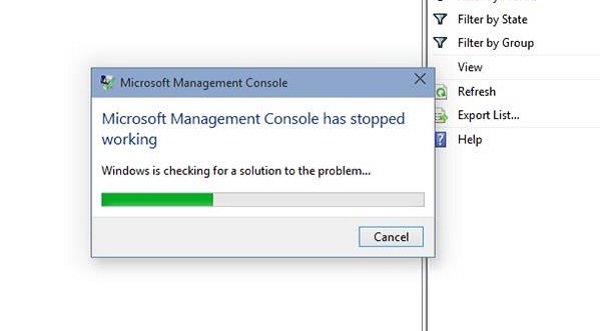Die Microsoft Management Console (MMC), die durch den Prozess repräsentiert wird mmc.exe verwaltet administrative Snap-Ins für Windows. Wenn eines der betroffenen Snap-Ins wie Geräte-Manager, Gruppenrichtlinien-Editor, Datenträgerverwaltung usw. abstürzt, ist es durchaus möglich, dass die MMC dafür verantwortlich ist. In einer solchen Situation wird möglicherweise ein Fehlerdialogfeld mit der Meldung angezeigt:
Die Microsoft Management Console funktioniert nicht mehr
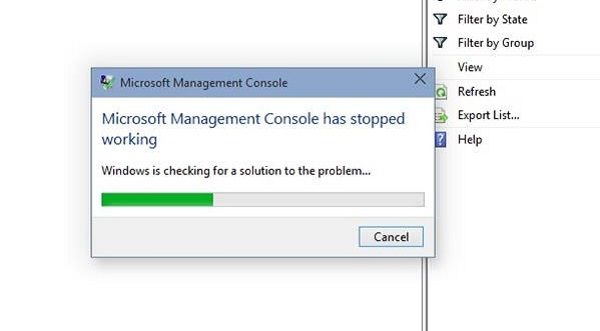
Wenn Snap-Ins oder DLL dazu führen, dass MMC.exe blockiert wird oder einen Absturzfehler verursacht. Solche Abstürze können auf inkompatible Anwendungs-DLLs zurückzuführen sein, die mit dem verbunden sind mmc.exe Verfahren.
Der erste Schritt bei Auftreten dieses Fehlers sollte ein Neustart des Systems sein. Es besteht die Möglichkeit, dass es tatsächlich hilft. Versuchen Sie, Windows zu aktualisieren und das System erneut zu starten, wenn das hilft. Wenn nicht, können wir mit den folgenden Schritten zur Fehlerbehebung fortfahren:
1]Fehlerbehebung im Clean Boot-Status
Angenommen, Sie haben kürzlich eine Software installiert und vermuten, dass sie ein Problem verursacht. Versuchen Sie, sie zu deinstallieren und das System neu zu starten. Sollte das Problem dadurch nicht behoben werden, können Sie einen sauberen Neustart durchführen und versuchen, das fehlerhafte Programm zu identifizieren, das möglicherweise dazu führt, dass MMC nicht geöffnet wird.
Wenn Sie den Computer im Clean-Boot-Modus starten, verwendet der Computer einen vorab ausgewählten Mindestsatz an Treibern und Startprogrammen. Da der Computer mit einem Mindestsatz an Treibern startet, funktionieren einige Programme möglicherweise nicht wie erwartet. Die Clean-Boot-Fehlerbehebung dient dazu, ein Leistungsproblem einzugrenzen. Um eine Fehlerbehebung bei einem sauberen Neustart durchzuführen, müssen Sie eine Reihe von Aktionen ausführen und den Computer nach jeder Aktion neu starten. Möglicherweise müssen Sie ein Element nach dem anderen manuell deaktivieren, um herauszufinden, welches das Problem verursacht. Sobald Sie den Täter identifiziert haben, können Sie erwägen, ihn zu entfernen oder zu deaktivieren.
Fix: MMC konnte das Snap-In nicht erstellen
2]Führen Sie den System File Checker-Scan aus
Der Fehler hängt mit dem Prozess mmc.exe zusammen und kann auftreten, wenn die an den Prozess angehängten DLLs beschädigt oder inkompatibel sind. Versuchen Sie die Systemdateiprüfung durchzuführen, um die beschädigten DLLs zu reparieren und zu überprüfen, ob das Problem dadurch behoben wird.
3]Reparieren Sie das Windows-Systemabbild
Im Idealfall sollte der System File Checker-Scan in der Lage sein, die beschädigten und inkompatiblen DLLs zu reparieren. Wenn nicht, führen Sie DISM aus, um ein möglicherweise beschädigtes Systemabbild zu reparieren.
4]Überprüfen Sie die Ereignisanzeige auf Fehler
Das Ereignisanzeigeprotokoll zeigt Systemfehlerprotokolldateien an, sodass Sie diese durchgehen und die Fehler und Meldungen identifizieren können:
- Um das Event Viewer-Programm zu öffnen, suchen Sie in der Windows-Suchleiste nach dem Programm.
- Wenn Sie Ereignisse finden, die als Fehler mit einem roten Ausrufezeichen gekennzeichnet sind, doppelklicken Sie auf das Ereignis, um die Details des Problems anzuzeigen und das Problem entsprechend zu beheben.
Ich hoffe, dass etwas hilft.
Lesen: Die MMC.exe-App wurde zu Ihrem Schutz blockiert.